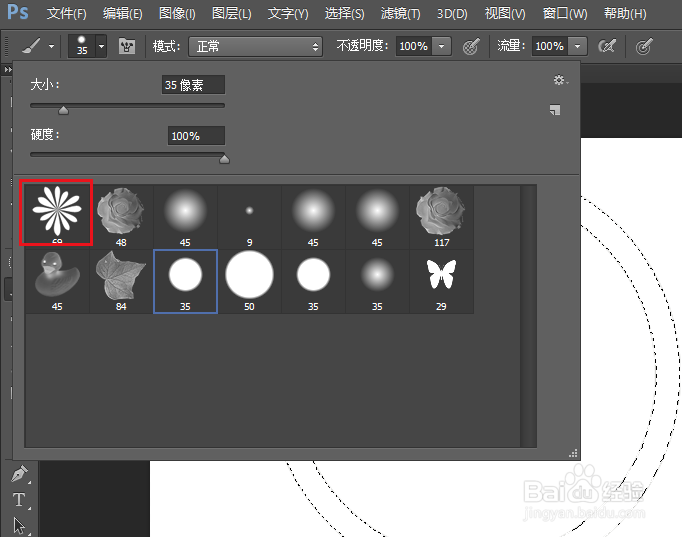PS如何画笔工具绘制由花朵组成的圆形轮廓
1、打开Photoshop ,选择椭圆工具在画布上创建圆形。
2、栅格化形状(圆形)图层,选择快速选择工具。选择圆形轮廓。
3、点击键盘删除键,现在只留下选区的活动虚线。
4、选择画笔并在预设画笔面板中选中花朵形状的笔刷。
5、在画笔设置面板里选中“颜色动态”间距设置118%。
6、将前景色设置为红色,背景色设置为绿色。在选区内拖动画笔。一个由不同颜色花朵组成的圆形轮廓就完成了。
声明:本网站引用、摘录或转载内容仅供网站访问者交流或参考,不代表本站立场,如存在版权或非法内容,请联系站长删除,联系邮箱:site.kefu@qq.com。